

By Nathan E. Malpass, Last Update: December 27, 2022
Einer der Hauptgründe, warum die iPhone-Notizen verschwinden, ist während des Updates. Es ist mit der iOS 16-Version üblich. Dies gilt nicht nur für die iPhone-Notizen; andere Datentypen wie Kontakte, Fotos, Audio, Videos und Textbenachrichtigungen stehen ebenfalls vor der gleichen Herausforderung. Falsche Einstellungen gehören zu den offensichtlichsten Gründen.
Dieser Artikel befasst sich mit Lösungen für verschwundene iPhone-Notizen dass Sie versuchen müssen sicherzustellen, dass Sie Ihre iPhone-Notizen, die viel für Ihr Berufsleben bedeuten, nicht vollständig verlieren.
Die genauen Lösungen gelten auch, wenn Sie aus irgendeinem Grund auch die iPhone-Notizen verlieren. Wir sehen uns 6 verschwundene Lösungen für das iPhone an, jede im Detail und den Zustand, der mit ihnen einhergeht. Dies ist praktisch, um das Verschwinden Ihrer iPhone-Notizen mit minimalem Aufwand zu verwalten. Mit anderen Worten, es kann Ihnen helfen Stellen Sie Ihre verschwundenen iPhone-Notizen wieder her.
Einige der Optionen, die wir in den Teilen 1 und 2 besprechen werden, beinhalten ein iCloud-Toolkit, iTunes und iCloud, die Apple-basierte Lösungen sind, die sich als nützlich erweisen, um Daten zu verwalten und zu pflegen.
In den Teilen 3, 4 und 5 werden wir uns integrierte Toolkits ansehen, die man erkunden kann, wenn man auf keines der externen Toolkits zugreifen kann; Ihre Suche nach verschwundenen Lösungen für das iPhone. In Teil 6 dieses Artikels stellen wir ein universelles externes Toolkit vor, das ebenfalls keine Einschränkungen zur Sicherung Ihrer verschwundenen Notizen enthält.
Lesen Sie weiter, um mehr zu erfahren.
Teil Nr. 1: Lösungen für verschwundene iPhone-Notizen mit iCloud BackupTeil Nr. 2: Lösungen für verschwundene iPhone-Notizen mit iTunesTeil Nr. 3: Lösungen für verschwundene iPhone-Notizen mit E-Mail-EinstellungenTeil Nr. 4: Lösungen für verschwundene iPhone-Notizen mit der NeustartfunktionTeil Nr. 5: Lösungen für verschwundene iPhone-Notizen mit iCloud SyncTeil Nr. 6: iPhone Notes Disappeared Solutions mit FoneDog iOS Data RecoveryTeil 7: Fazit
iCloud Backup ist ein zuverlässiges Toolkit, das sich auch für die Verwaltung aller Wiederherstellungsfunktionen für Datentypen als nützlich erweist. Da unter den iPhone-Notizen Lösungen verschwunden sind, kommt es auch mit Auflagen. Das heißt, Sie müssen das iPhone vor dem Verschwinden mit iTunes synchronisiert haben; Wenn nicht, haben Sie vier weitere Lösungen, die Sie untersuchen können, um sie wiederherzustellen.
Wenn Sie diese Bedingung erfüllen, dann ist hier das Verfahren.
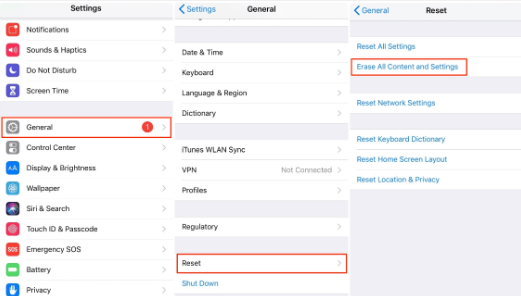
Das ist ebenso eine einfache Option, die Sie erkunden können, wie die unter den Notizen verschwundenen Lösungen für das iPhone.
iTunes ist ein Apple-Toolkit, das sich als praktisch erweist, wenn es um Lösungen für verschwundene iPhone-Notizen geht. Obwohl es als Mediathek bekannt ist, hat es viele Funktionen. Diese Anwendung ist nur dann eine Lösung, wenn Sie das iTunes-Konto vor dem Verschwinden der Notizen in das Gerät integriert hatten; Wenn nicht, ist es möglicherweise nicht die beste Option für Sie.
Hier ist das Verfahren:
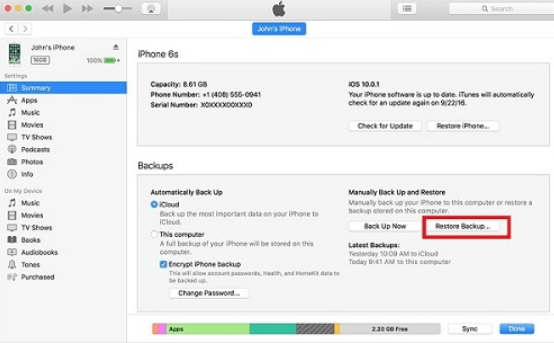
Unter den Sicherungsdaten, die wiederhergestellt werden, befinden sich die verschwundenen Notizen. Daher ist es wichtig zu beachten, dass iTunes ein unverzichtbares Toolkit auf jedem iOS-Gerät ist, da Sie nie wissen, wann Sie es am dringendsten benötigen. Zum Beispiel, wenn es jetzt auf dem iPhone ist, sind Notizen verschwunden Lösungen.
Die meisten iPhones verwenden E-Mail-Einstellungen, um auf einige der Funktionen zuzugreifen. Wenn Sie Ihr E-Mail-Konto mit dem Gerät synchronisiert haben, besteht je nach Einstellung die Möglichkeit, dass Sie auch die iPhone-Notizen synchronisiert haben.
Wenn sie beim Aktualisieren der iOS-Version oder anderer Funktionen verschwinden, ist dies auch der nächste Halt, um nach verschwundenen Lösungen für iPhone-Notizen zu suchen. Der einzige Nachteil dieser Methode ist, dass sie nur funktioniert, wenn die E-Mail zu diesem Zeitpunkt aktiv ist; Wenn Sie die E-Mail-Adresse gelöscht oder das Passwort geändert haben, ist dies möglicherweise keine Option unter den verschwundenen Lösungen für das iPhone.
Trotz aller Faktoren haben Sie hier die Möglichkeit, die E-Mail-Einstellungen zu verwenden, um die iPhone-Notizen wiederherzustellen.
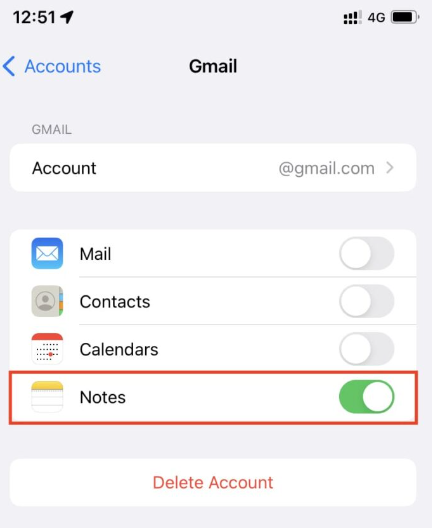
Benötigen Sie dafür technische Kenntnisse?
Die erste Option, an die jeder iPhone-Benutzer denkt, wenn das Gerät nicht funktioniert, ist, das iPhone neu zu starten. Dies gilt nicht nur für iOS-Geräte, sondern auch für Android-Geräte. Die meisten anderen Lösungen für verschwundene iPhone-Notizen kommen als zweiter Gedanke, nachdem dies fehlgeschlagen ist.
Es ist sinnvoll, das iPhone neu zu starten, wenn Sie nach Lösungen für das Verschwinden von iPhone-Nachrichten suchen. Jede iPhone-Version hat ihre Möglichkeiten, das Telefon neu zu starten. Eine universelle beinhaltet:
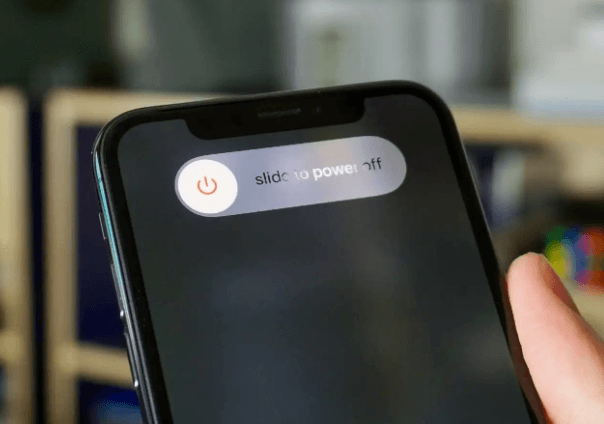
Für andere Modelle finden Sie hier die beste Lösung, die Sie erkunden können:
Benötigen Sie Magie, um diese Lösung auszuführen? Überprüfen Sie den iPhone-Notizenordner, um zu sehen, ob die verschwindenden Nachrichten zugänglich sind; Wenn nicht, lassen Sie uns eine andere Lösung diskutieren.
iCloud Sync ist eine Funktion, die mit dem Speicherort des iOS-Geräts arbeitet. Bevor Sie diese Funktion ausführen, müssen Sie den Speicherort der iPhone-Notizen kennen, um das zu befolgende Verfahren zu bestimmen und Lösungen für das Verschwinden der iPhone-Notizen zu erhalten. Zweitens müssen Sie die Art der Notizen kennen, die Sie wiederherstellen müssen: iPhone-Notizen und iCloud-Notizen.
Alle können mit der iCloud-Synchronisierungsoption wiederhergestellt werden, aber nur, wenn sie vor dem Verschwinden auch ursprünglich mit dem iCloud-Konto synchronisiert wurden.
Hier ist das Verfahren:
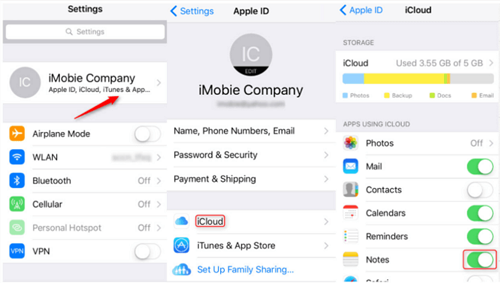
Brauchen Sie eine Raketenwissenschaft, um dies zu handhaben und zu verwalten?
Wenn Sie nach Lösungen für verschwundene iPhone-Notizen suchen, die keine Sicherung oder Anfangsbedingungen benötigen, ist die FoneDog iOS Datenwiederherstellung ist die Option zu versuchen. Die digitale Lösung stellt alle iOS-Datentypen wieder her, einschließlich Nachrichten, Kontakte, Videos, Fotos und Audio. Die Unterstützung der iOS-Version ist unbegrenzt.
iOS Datenrettung
Stellen Sie Fotos, Videos, Kontakte, Nachrichten, Anrufprotokolle, WhatsApp-Daten und mehr wieder her.
Stellen Sie Daten von iPhone, iTunes und iCloud wieder her.
Kompatibel mit dem neuesten iPhone und iOS.
Free Download
Free Download

Darüber hinaus läuft die Anwendung auf einer einfachen Oberfläche, für deren Handhabung keine Schulung erforderlich ist. Alle iOS-Geräte werden auf der Schnittstelle unterstützt, einschließlich iPhone, iPad, und iPod. Außerdem verfügt es über Social-Media-Integrationen, zu denen unter anderem Line, WhatsApp, Wechat und Facebook Messenger gehören.
Ob die iPhone-Notizen aufgrund einer Systemaktualisierung, eines Systemfehlers, während der Werkseinstellungen oder bei Verlust des iOS-Geräts verschwunden sind, die Wiederherstellungsoption ist unbegrenzt. Das Toolkit läuft auf drei Modulen, die alle die Wiederherstellungsfunktionen ausführen. Die letzten beiden Module benötigen entweder die iCloud- oder iTunes-Integration, aber das erste ist bedingungsloser.
Hier sind einige der zusätzlichen Funktionen des Top und kostenlose Datenwiederherstellung für das iPhone:
Hier ist das Verfahren für den iPhone-Wiederherstellungsprozess:

Wenn Sie technisches Know-how benötigen, um die Lösungen für verschwundene iPhone-Notizen auszuführen, müssen Sie nur den Anweisungen folgen, und Sie können loslegen. Es ist ein ziemlich einfaches Toolkit, das sowohl Anfänger als auch Experten verwalten können.
Menschen Auch Lesen3 Möglichkeiten zum einfachen Wiederherstellen des gelöschten Safari-Verlaufs auf dem iPhone 2022【2021】5 Möglichkeiten, Kontakte vom iPhone auf das iPhone zu exportieren
Die Wahl der Option hängt ausschließlich von Ihnen ab und davon, ob Sie die für Sie festgelegten Bedingungen erfüllen, um den Vorgang abzuschließen. Die einzige Software ohne Anforderungen, die auch mit drei Modulen funktioniert, ist die FoneDog iOS-Datenwiederherstellungssoftware, obwohl es Hunderte auf dem Markt gibt, die Sie auch ausprobieren und erkunden können. Es ist die beste und zuverlässigste Option unter den Lösungen für verschwundene iPhone-Notizen auf dem digitalen Markt.
Hinterlassen Sie einen Kommentar
Kommentar
iOS Datenrettung
3 Methoden zum Wiederherstellen Ihrer gelöschten Daten vom iPhone oder iPad.
Kostenlos Testen Kostenlos TestenBeliebte Artikel
/
INFORMATIVLANGWEILIG
/
SchlichtKOMPLIZIERT
Vielen Dank! Hier haben Sie die Wahl:
Excellent
Rating: 4.8 / 5 (basierend auf 79 Bewertungen)